İndi siz hələ cəhd etmədiyiniz daxili parametrlərdən istifadə edərək Windows-da siçan göstərmə dəqiqliyini artıra bilərsiniz. Beləliklə, davam etmək üçün aşağıda müzakirə olunan tam bələdçiyə nəzər salın.
Bəzən Windows-da siçan kursorunuz diqqət etdiyiniz və ya istiqamətləndiyiniz eyni sütunu effektiv şəkildə göstərmir, zədələnmiş siçan üçün bir səbəb ola bilər və ya Windows ən yaxşı həssaslığa ayarlanmamış ola bilər. Yəqin ki, istifadəçilərin həll etməyə çalışacaqları ilk şey siçanı dəyişdirməkdir, lakin bu, əlbəttə ki, hər kəs üçün əsl həll yolu deyil. Proqram təminatının səbəblərini nəzərə alsaq, siçan göstəricisinin qeyri-sabit davranışına və həssaslığın aşağı düşməsinə səbəb ola biləcək bir çox amillər var, ona görə də bu aspekti aradan qaldırmaq istifadəçilər üçün bir qədər çaşqınlıq yaradır.
Windows-da siçan dəqiqliyini idarə etmək üçün proqram seçimlərini süzgəcdən keçirərkən, bu məqalədə sınamağınız üçün bütün ən yaxşı variantları yazdıq. Bu məqalə Windows-da siçan göstərmə dəqiqliyini artırmaq üçün dəyişikliklərin necə edilməsi barədə sizə müvafiq təlimatları təqdim etmək üçün nəzərdə tutulmuşdur. Bununla bağlı bütün təfərrüatlar aşağıda yazılmışdır, buna görə də hər hansı biriniz bu üsulu və ya Windows-da siçan göstərmə dəqiqliyini artırmağın yollarını bilməklə maraqlanırsınızsa, sona qədər oxumağa davam etməlisiniz.
Yadda saxlayın ki, işə başlamazdan əvvəl, buna nail olmaqda sizə kömək edə biləcək texnologiya olmasa, onun üzərində işləyirsinizsə, dəqiqlik də əldə edilir. İndi gedin və bu məqaləni oxuyun və texnologiya haqqında daha çox bilməkdən həzz alın!
Windows-da siçan göstərmə dəqiqliyini artırın
Həm də oxuyun: Windows 10 və ya Windows 11-də daxili kameranı necə söndürmək olar
1. Əvvəlcə Windows daxilində İdarəetmə Panelinə gedin və sonra Avadanlıq və Səslər seçimini tapın; Buna klikləyin. Bunu etdikdən sonra siz cihazınızın avadanlıqları ilə bağlı bir neçə variantın göstəriləcəyi başqa ekrana aparılacaqsınız. Bizim perspektivimiz siçan üzərində işləmək olduğundan, seçimlərin xüsusi hissəsinə keçəcəyik. Başqa sözlə, Siçan seçimini tapın və üzərinə klikləyin. Bundan sonra üsula keçin.
2. Windows 10-da yuxarıdakı yol olardı Ayarlar > Avadanlıq > siçan > Əlavə Siçan Seçimləri . Sadəcə yolu izləyin və sonra onu yandırmaq və ya söndürmək üçün Siçan Seçimlərindəki göstərici seçiminə klikləyin. Bu metodda biz bu funksiyanı siçan üçün işlətməliyik, ona görə də davam edin və onu həyata keçirin. Daha sonra Saxla düyməsini klikləməklə parametrlərinizi qeyd edin. Bu, siçan göstəricisinin dəqiqliyini yaxşılaşdıracaq və hətta sürəti bir az dəyişdirəcək.
3. Yuxarıdakı dəyişikliklər sizə kömək etməyibsə, klaviaturadan siçan nəzarətçisi kimi istifadə etmək seçimini seçə bilərsiniz. Bu funksiyanı aktivləşdirmək üçün daxil olun nəzarət şurası > Çıxış rahatlığı > Klaviaturanın necə işlədiyini dəyişdirin > Siçan düymələrinin qəbulu . Və ya siz də basa bilərsiniz Alt + Sol Shift + Num Lock siçan düymələrinə keçmək üçün klaviaturada.
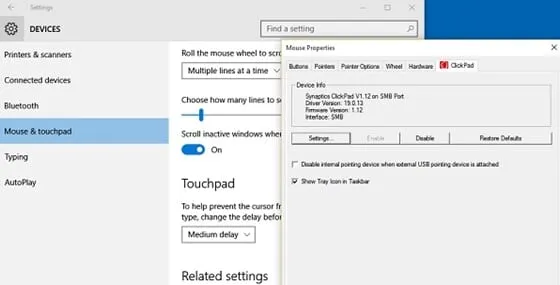
4. Yuxarıdakı parametrlərlə siz siçan kursorunuzu birbaşa klaviaturanızın nömrələr paneli düymələrindən idarə edə və hərəkət etdirə bilərsiniz. Düymələr siz onlara basdığınız zaman kursoru yalnız piksel piksel hərəkət etdirəcək və uzun müddət basarsanız, kursor müvafiq olaraq sürətlə işləyəcək. Bu, öz cihazında nəyisə dizayn edən, sənət edən və ya dəyişdirənlər üçün ən uyğundur. Dəqiqliyi uyğunlaşdırmaq mümkün deyil, lakin sürət işləmək üçün daha az olacaq.
Bildiyiniz kimi, metodun tətbiqi həqiqətən asandır, ona görə də istənilən yeni başlayan üçün bu metodun faydalarını başa düşmək və əlaqəli tapşırıqları yerinə yetirmək daha asan ola bilər. Ümid edirik ki, bu məqaləni və bu məqalədə burada verilən bütün məlumatları bəyənəcəksiniz; Əgər belədirsə, lütfən, bunu bu məqalə kimi edin.
Həmçinin, bu məqaləni mümkün qədər çox insanla paylaşın ki, başqaları da buradakı məlumatlar haqqında məlumat əldə etsin. Bu yazı və metodla bağlı rəy və təkliflərinizi bildirsəniz çox şad olarıq; Zəhmət olmasa şərh bölməsindən də eyni şəkildə istifadə edin!









